Krom je odprtokodni spletni brskalnik z več platformami, ki ga zažene in upravlja Google. Chromium je hiter, stabilen in varen spletni brskalnik.
Številni drugi brskalniki, kot je Rob in Opera, temeljijo celo na kodi Chromium.
Chromium in Chrome se slišita podobno, vendar je med obema brskalnikoma majhna razlika. Chrome ni odprtokoden in vsebuje številne lastniške funkcije, ki pripadajo izključno Googlu. Če je Chrome znan kot vrhovni vodja spletnih brskalnikov, Chromium združuje večino delov brskalnikov.
V tem članku je razloženo, kako namestiti Chromium v Ubuntu 20.04 (LTS) in 20.10.
Obstajajo različne metode, ki jih lahko uporabite za namestitev Chromiuma, vendar bo ta članek obravnaval dva najbolj enostavna in neposredna pristopa:
- Uporaba programskega centra Ubuntu
- Uporaba terminala
V naslednjih razdelkih je prikazano, kako namestite Chromium z uporabo obeh teh dveh metod.
1. način: Namestite Chromium s pomočjo Ubuntu Software Center
V meniju Application odprite Ubuntu Software Center s klikom na ikono. Programski center Ubuntu lahko najdete tudi tako, da ga poiščete v iskalni vrstici.
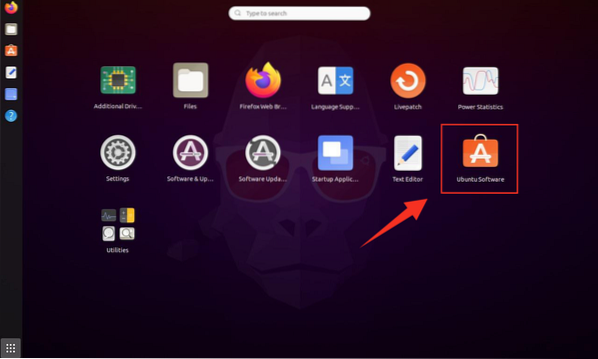
Ko kliknete ikono, se prikaže zaslon nadzorne plošče Ubuntu Software Center.
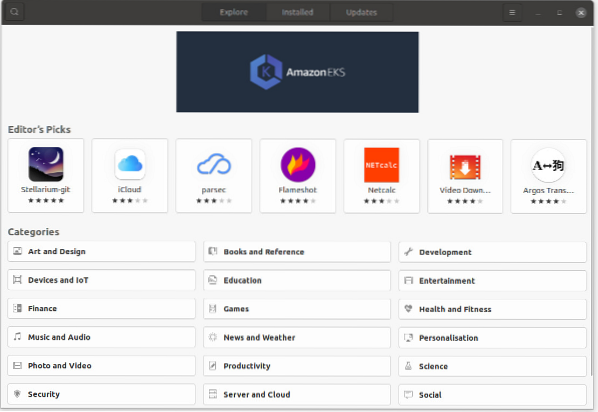
Za iskanje kliknite povečevalno steklo. V iskalno vrstico vnesite Chromium in brskalnik Chromium boste dobili tukaj.
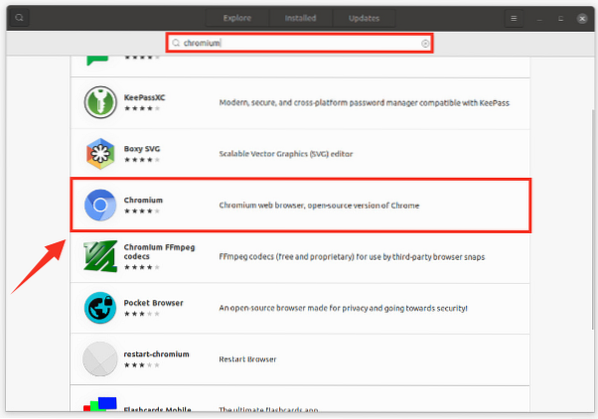
Kliknite gumb Namesti, da začnete postopek namestitve, ki bo trajal nekaj minut.
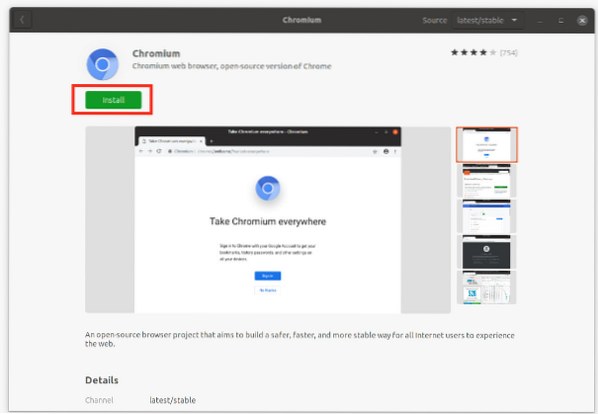
Po zaključku tega postopka se na vašem zaslonu odpre brskalnik Chromium, kot sledi:
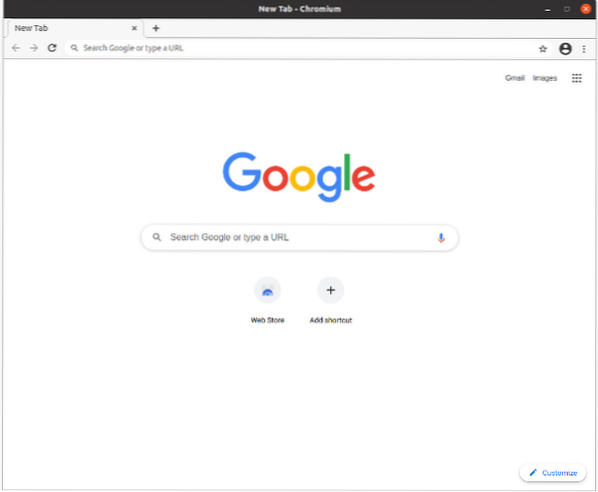
2. način: Namestite Chromium s pomočjo terminala
Drugi pristop k pridobivanju brskalnika Chromium na Ubuntu 20.04 zahteva uporabo terminala.
Odprite terminal in izdajte naslednji ukaz:
$ sudo apt install --assume-yes kromov brskalnik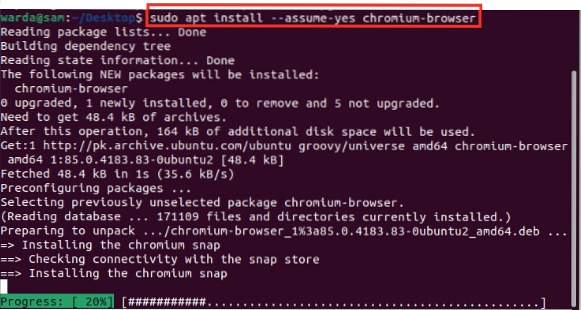
Zdaj si ga lahko ogledate v meniju Aplikacije. Spletni brskalnik Chromium lahko začnete uporabljati kadar koli.
Odstranitev spletnega brskalnika Chromium iz Ubuntu 20.04
Če ste brskalnik Chromium namestili s programskim sredstvom, sledite spodnjim korakom, da odstranite Chromium iz vašega Ubuntu 20.04 sistem:
- Odprite Center za programsko opremo. Pojavi se zaslon.
- Izberite Nameščeno zavihek. Na zaslonu se prikaže seznam nameščenih aplikacij.
- Poišči Krom na seznamu nameščenih aplikacij in kliknite element seznama.
Prikaže se naslednji zaslon. Kliknite gumb Odstrani, da izbrišete / odstranite Chromium iz vašega Ubuntu 20.04 sistem.
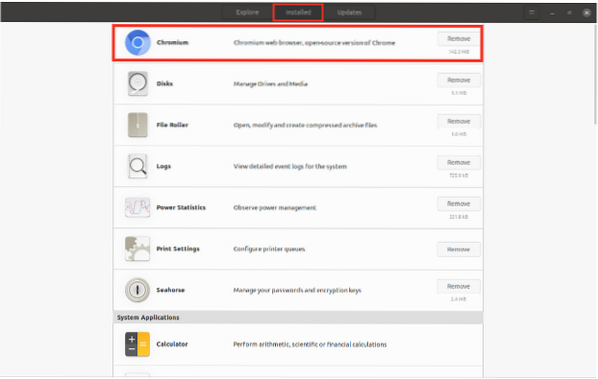
Če pa uporabljate pristop Terminal, izdajte naslednji ukaz za odstranitev spletnega brskalnika Chromium iz vašega Ubuntu 20.04 sistem:
$ sudo apt odstrani brskalnik Chrome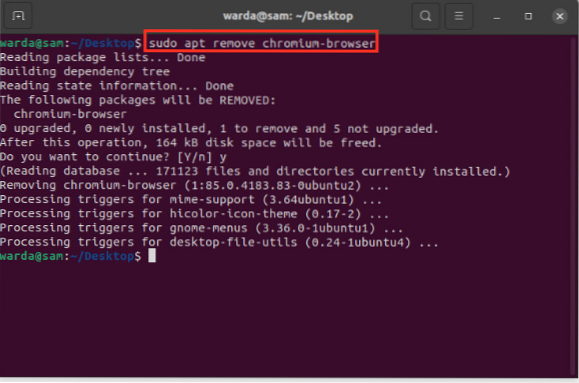
Zaključek
Chromium je zanesljiv, stabilen, odprtokodni brskalnik, zaradi česar se razlikuje od drugih brskalnikov. Ta priročnik vam je pokazal, kako namestite brskalnik Chromium na Ubuntu z dvema različnima načinoma. Prva metoda brskalnik namesti prek programskega centra, druga metoda pa ta rezultat doseže s pomočjo terminala. Poleg tega je bil obravnavan tudi postopek odstranjevanja brskalnika Chromium iz naprav Ubuntu.
 Phenquestions
Phenquestions


